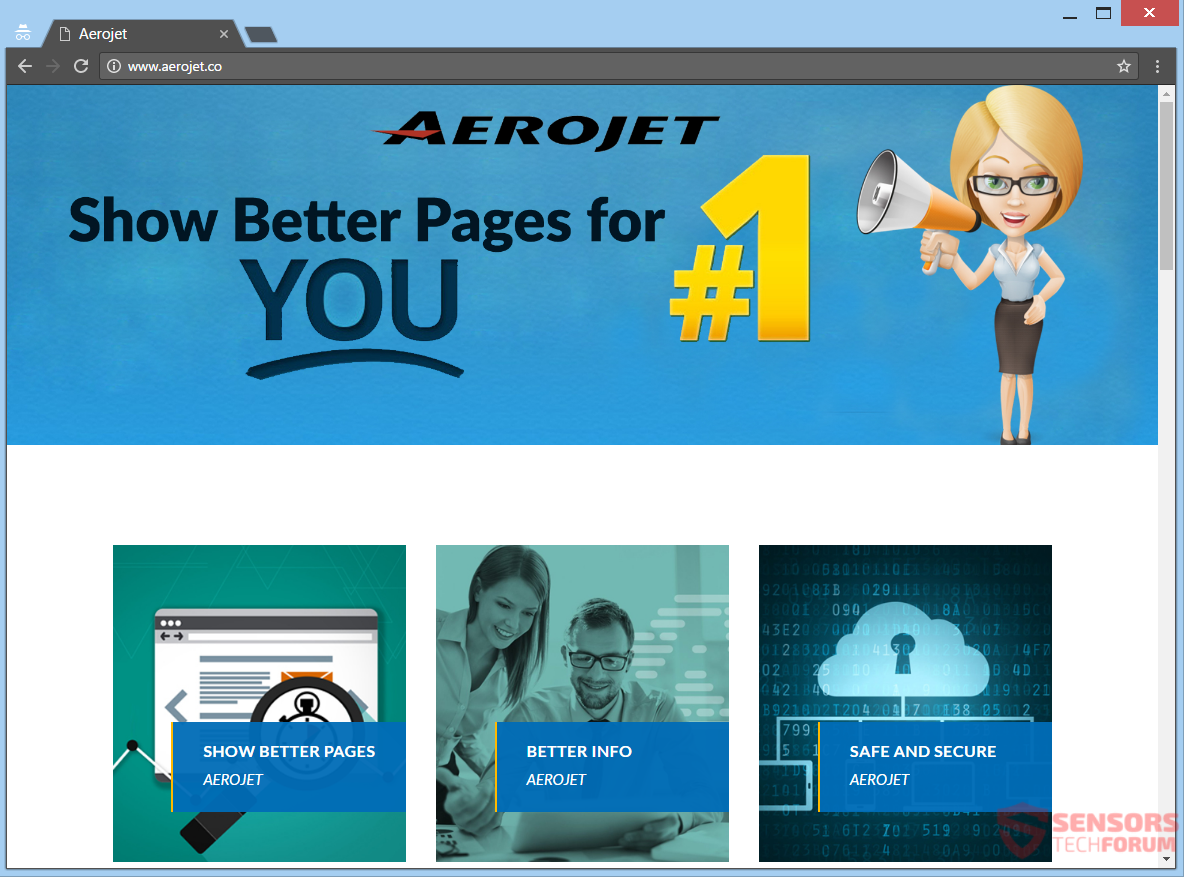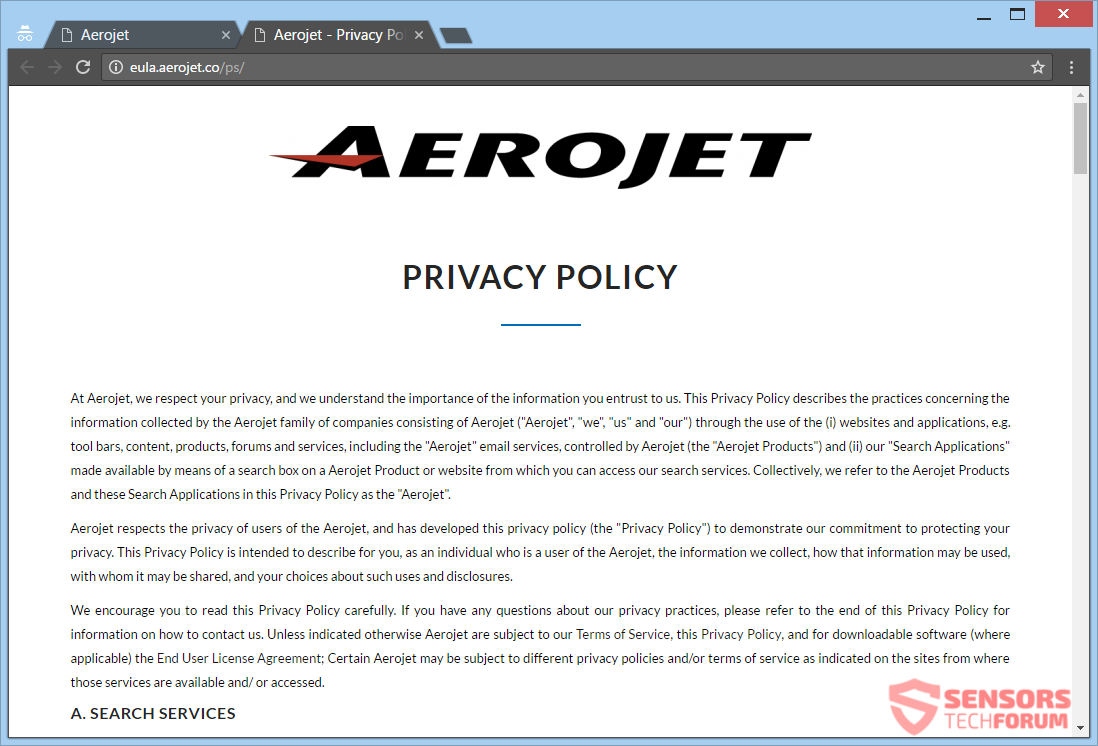Aerojet.co è un sito web che promuove visualizzare le pagine migliori, in termini di essere in relazione alle tue ricerche e interessi. Questo è un altro, modo nascosto di dire che vi mostrerà pubblicità mirata. Il sito web si diffonde una massa di pubblicità e si può finire per essere reindirizzato ad altri siti web, che potrebbe essere reti pubblicitarie, anche. Così, esso viene considerato come adware. I proprietari di queste piattaforme di siti web fanno parte del loro reddito dalle pubblicità, monetizzando il traffico web passa attraverso di loro. Per rimuovere tutte le pubblicità e tutto legati alla loro, vi consigliamo di leggere l'articolo per intero.

Sommario minaccia
| Nome | Aerojet.co |
| Tipo | Adware, PUP |
| breve descrizione | Il sito genera annunci, che può mostrare su altri siti web quando si naviga. |
| Sintomi | Vedrete annunci su tutto il browser, come pop-up, finestre di messaggio, in-text link o altri tipi di annunci. |
| Metodo di distribuzione | Installazioni freeware, pacchetti in bundle |
| Detection Tool |
Verifica se il tuo sistema è stato interessato da malware
Scarica
Strumento di rimozione malware
|
| Esperienza utente | Iscriviti alla nostra Forum per discutere Aerojet.co. |

Aerojet.co - modi di consegna
Il Aerojet.co sito web ed i suoi annunci potrebbero essere consegnati in vari modi. Uno di questi modi include configurazioni di installazione di terze parti. Senza la consapevolezza, l'adware può essere messo sul vostro sistema informatico con il setup di installazione di terze parti attraverso i programmi in bundle e del freeware. Gli installatori possono essere impostate di default per aggiungere più contenuti con il software principale per l'installazione. Per evitare eventuali componenti indesiderate l'installazione è facile se si trova un Abitudine o un Avanzato menu delle impostazioni. Dovreste essere in grado di deselezionare contenuti lì.
Aerojet.co si pubblicizza attraverso lo spazio Web e molti siti in grado di visualizzare i propri annunci. Banners, pop-up e pop-under annunci potrebbe essere utilizzato per invadere il vostro dispositivo computer se non siete abbastanza cauti. Visitando i siti web di origini sconosciute o tali che sembrano sospetti è un altro modo per la consegna del adware, mentre utilizzando anche redirect su tali siti web. I browser che possono ottenere colpite sono le seguenti: Mozilla Firefox, Google Chrome, Internet Explorer e Safari.

Aerojet.co - che cosa fa?
Aerojet.co è la pagina principale di una piattaforma pubblicitaria con lo stesso nome. Un sacco di pubblicità e redirect saranno spinti da esso mentre si tenta di esplorare il Web, se si dispone di applicazioni legate con Aerojet sul vostro PC. La piattaforma e tutti i programmi ad esso collegati sono considerati adware. Da l'istantanea visualizzata sotto è possibile visualizzare la pagina principale di Aerojet.co:
Visualizzazione del testo promozionale che viene utilizzato per pubblicizzare la piattaforma, si può dedurre che ci sono altri siti simili e piattaforme affiliate con questo, che anche spingere annunci. Per di più, motori di ricerca con capacità del browser dirottamento possono essere installati. contenuti pubblicità mirata inevitabilmente seguirà pure. In altre parole - niente sarà migliore, in contrasto con le cose promesse sulla pagina principale del Aerojet.co sito web.
Nel caso in cui la vostra macchina computer è dotato di qualsiasi software installato, relative al Aerojet.co, sarete testimoni di una grande quantità di annunci pubblicitari sui siti visitati. Se i browser hanno un'estensione, add-on o di alcuni plug-in associato al adware, potrete godere di una moltitudine di annunci. Si potrebbe essere reindirizzato a pagine web che possono essere partner o affiliati con i proprietari della piattaforma.
Pubblicità spinto dalla piattaforma possono mostrare uno di questi testi al loro interno:
- Ads by Aerojet.co
- Pubblicità by Aerojet.co
- Annuncio da Aerojet.co
- Annuncio da Aerojet.co
- Realizzato da Aerojet.co
- Portato a voi da Aerojet.co
Reindirizzamenti potrebbero essere sotto forma di messaggi pubblicitari, o quella di collegamenti in-text. Il Aerojet.co piattaforma di loro si diffonderà e metterli su siti web per generare traffico web e la diffusione di contenuti mirati che proprietari di siti web sponsor da collocare lì. Il traffico on-line che si raccoglie può essere trasformato in denaro reale, utilizzando un sistema di pay-per-click.
Gli annunci possono essere di tipi misti, ma tutti di loro avrà lo stesso scopo - alle entrate marca per i proprietari piattaforma web. Pubblicità associata a Aerojet.co possono essere visualizzati su Internet, come pop-up, in-text link, pop-under, banner, annunci interstiziali o di transizione. Altri tipi di annunci non sono esclusi dalla mostra, anche.

Aerojet.co - Privacy Policy
Il politica sulla riservatezza può essere facilmente reperibili sul Aerojet.co sito web. Il sito raccoglie sia le informazioni personali e anonimo. Le informazioni saranno condivise con terzi, reti di pubblicità, siti web correlati così come altri partiti, in certi casi. È possibile visualizzare la privacy qui:
Questi sono i tipi di informazioni che si possono ottenere da voi:
Informazioni di identificazione personale:
- Il tuo nome
- Il tuo indirizzo
- Il tuo indirizzo di posta elettronica
- Numero di telefono
- Nome utente e password
- Tutte le informazioni che fornite
- i dati da Facebook e altri social media registrazione-in
Informazioni Anonimo:
- Il numero delle tue pagine viste
- Il tuo link di click
- tempi d'accesso
Informazioni acquisite automaticamente:
- Indirizzo IP
- Il tipo di browser
- lingua utilizzata
- Altre informazioni relative al browser
- Un time-stamp
- La query parola chiave
- Query di Ricerca di testo
- Risultati della ricerca cliccato
- Pagine viste
- Cronologia delle ricerche
- Il contenuto dei cookie non eliminate appartenenti al sito
- Un identificativo univoco
- Software installato su dispositivi collegati al PC
- Che questi dispositivi sono
- L'indirizzo del sito web di riferimento
Le informazioni raccolte da altri siti web:
- Dati demografici (es, età, CAP o codice postale, genere)
- Posizione geografica
- I dati sull'utilizzo del o di visite alle Aerojet e non affiliati siti web e applicazioni
- I dati sulla vostra interazione con la pubblicità visualizzate su siti web di terzi e applicazioni
- dati di interesse e di utilizzo (pagine visitate e link si fa clic su)
Biscotti, così come altre tecnologie Internet standard, come ad esempio web beacon o altre tecnologie simili saranno utilizzati per monitorare la vostra interazione con il sito web.
Anche, guardare la seguente citazione sui siti di terze parti e la loro intrusione della privacy:
On The Aerojet: Possiamo permettere terzi, compresi i nostri fornitori di servizi autorizzati, affiliati IAC, le imprese di pubblicità, e le reti pubblicitarie, alle pubblicità di visualizzazione o di tag annuncio di luogo o fari sull'allattamento o attraverso Aerojet. Queste aziende possono utilizzare tecnologie di tracciamento, come i cookie, per raccogliere informazioni sugli utenti che visualizzano o interagire con i loro annunci.
L'azione consigliata è rimuovere l'adware e tutto ciò che è collegato ad esso, come non si sa quali altri dati potrebbero essere raccolti da voi e per i quali può essere inviato.

Rimuovere completamente Aerojet.co
Rimuovere Aerojet.co manualmente dal computer, seguire il tutorial rimozione step-by-step di seguito. Nel caso in cui questa rimozione manuale non sbarazzarsi degli annunci completamente, si dovrebbe cercare e rimuovere eventuali avanzi con uno strumento anti-malware avanzato. Tale applicazione può mantenere il vostro computer sicuro in futuro.
- Windows
- Mac OS X
- Google Chrome
- Mozilla Firefox
- Microsoft Edge
- Safari
- Internet Explorer
- Interrompi i popup push
Come rimuovere Aerojet.co da Windows.
Passo 1: Scansione per Aerojet.co con SpyHunter Anti-Malware Strumento



Passo 2: Avvia il PC in modalità provvisoria





Passo 3: Disinstallare Aerojet.co e relativo software da Windows
Passaggi di disinstallazione per Windows 11



Passaggi di disinstallazione per Windows 10 e versioni precedenti
Ecco un metodo in pochi semplici passi che dovrebbero essere in grado di disinstallare maggior parte dei programmi. Non importa se si utilizza Windows 10, 8, 7, Vista o XP, quei passi otterrà il lavoro fatto. Trascinando il programma o la relativa cartella nel cestino può essere un molto cattiva decisione. Se lo fai, frammenti di programma vengono lasciati, e che possono portare al lavoro instabile del PC, errori con le associazioni di tipo file e altre attività spiacevoli. Il modo corretto per ottenere un programma dal computer è di disinstallarlo. Per fare questo:


 Seguire le istruzioni di cui sopra e vi disinstallare correttamente maggior parte dei programmi.
Seguire le istruzioni di cui sopra e vi disinstallare correttamente maggior parte dei programmi.
Passo 4: Pulisci tutti i registri, Created by Aerojet.co on Your PC.
I registri di solito mirati di macchine Windows sono i seguenti:
- HKEY_LOCAL_MACHINE Software Microsoft Windows CurrentVersion Run
- HKEY_CURRENT_USER Software Microsoft Windows CurrentVersion Run
- HKEY_LOCAL_MACHINE Software Microsoft Windows CurrentVersion RunOnce
- HKEY_CURRENT_USER Software Microsoft Windows CurrentVersion RunOnce
È possibile accedere aprendo l'editor del registro di Windows e l'eliminazione di tutti i valori, creato da Aerojet.co lì. Questo può accadere seguendo la procedura sotto:


 Mancia: Per trovare un valore virus creato, è possibile fare clic destro su di esso e fare clic su "Modificare" per vedere quale file è impostato per funzionare. Se questa è la posizione file del virus, rimuovere il valore.
Mancia: Per trovare un valore virus creato, è possibile fare clic destro su di esso e fare clic su "Modificare" per vedere quale file è impostato per funzionare. Se questa è la posizione file del virus, rimuovere il valore.
Video Removal Guide for Aerojet.co (Windows).
Sbarazzarsi di Aerojet.co da Mac OS X.
Passo 1: Uninstall Aerojet.co and remove related files and objects





Il Mac ti mostrerà un elenco di elementi che si avvia automaticamente quando si accede. Cercare eventuali applicazioni sospette identici o simili a Aerojet.co. Controllare l'applicazione che si desidera interrompere l'esecuzione automatica e quindi selezionare sul Meno ("-") icona per nasconderlo.
- Vai a mirino.
- Nella barra di ricerca digitare il nome della app che si desidera rimuovere.
- Al di sopra della barra di ricerca cambiare i due menu a tendina per "File di sistema" e "Sono inclusi" in modo che è possibile vedere tutti i file associati con l'applicazione che si desidera rimuovere. Tenete a mente che alcuni dei file non possono essere correlati al app in modo da essere molto attenti che i file si elimina.
- Se tutti i file sono correlati, tenere il ⌘ + A per selezionare loro e poi li di auto "Trash".
Nel caso in cui non è possibile rimuovere Aerojet.co via Passo 1 sopra:
Nel caso in cui non è possibile trovare i file dei virus e gli oggetti nelle applicazioni o altri luoghi che abbiamo sopra riportati, si può cercare manualmente per loro nelle Biblioteche del Mac. Ma prima di fare questo, si prega di leggere il disclaimer qui sotto:



Puoi ripetere la stessa procedura con il seguente altro Biblioteca directory:
→ ~ / Library / LaunchAgents
/Library / LaunchDaemons
Mancia: ~ è lì apposta, perché porta a più LaunchAgents.
Passo 2: Scan for and remove Aerojet.co files from your Mac
Quando si trovano ad affrontare problemi sul vostro Mac come un risultato di script indesiderati e programmi come Aerojet.co, il modo consigliato di eliminare la minaccia è quello di utilizzare un programma anti-malware. SpyHunter per Mac offre funzionalità di sicurezza avanzate insieme ad altri moduli che miglioreranno la sicurezza del tuo Mac e la proteggeranno in futuro.
Video Removal Guide for Aerojet.co (Mac)
Rimuovere Aerojet.co da Google Chrome.
Passo 1: Avvia Google Chrome e apri il menu a discesa

Passo 2: Spostare il cursore sopra "Strumenti" e poi dal menu esteso scegliere "Estensioni"

Passo 3: Dal aperto "Estensioni" menu di individuare l'estensione indesiderata e fare clic sul suo "Rimuovere" pulsante.

Passo 4: Dopo l'estensione viene rimossa, riavviare Google Chrome chiudendo dal rosso "X" pulsante in alto a destra e iniziare di nuovo.
Cancellare Aerojet.co da Mozilla Firefox.
Passo 1: Avviare Mozilla Firefox. Aprire la finestra del menu:

Passo 2: Selezionare il "Componenti aggiuntivi" icona dal menu.

Passo 3: Selezionare l'estensione indesiderata e fare clic su "Rimuovere"

Passo 4: Dopo l'estensione viene rimossa, riavviare Mozilla Firefox chiudendo dal rosso "X" pulsante in alto a destra e iniziare di nuovo.
Disinstallare Aerojet.co da Microsoft Edge.
Passo 1: Avviare il browser Edge.
Passo 2: Apri il menu a tendina facendo clic sull'icona nell'angolo in alto a destra.

Passo 3: Dal menu a discesa selezionare "Estensioni".

Passo 4: Scegli l'estensione dannosa sospetta che desideri rimuovere, quindi fai clic sull'icona a forma di ingranaggio.

Passo 5: Rimuovere l'estensione dannosa scorrendo verso il basso e quindi facendo clic su Disinstalla.

Rimuovere Aerojet.co da Safari
Passo 1: Avvia l'app Safari.
Passo 2: Dopo avere posizionato il cursore del mouse nella parte superiore dello schermo, fai clic sul testo di Safari per aprire il suo menu a discesa.
Passo 3: Dal menu, clicca su "Preferenze".

Passo 4: Dopo di che, seleziona la scheda "Estensioni".

Passo 5: Fare clic una volta sulla estensione che si desidera rimuovere.
Passo 6: Fare clic su "Disinstalla".

Una finestra pop-up che chiede conferma per disinstallare l'estensione. Selezionare 'Uninstall' di nuovo, e l'Aerojet.co verrà rimosso.
Elimina Aerojet.co da Internet Explorer.
Passo 1: Avviare Internet Explorer.
Passo 2: Fare clic sull'icona a forma di ingranaggio denominata "Strumenti" per aprire il menu a discesa e selezionare "Gestisci componenti aggiuntivi"

Passo 3: Nella finestra "Gestisci componenti aggiuntivi".

Passo 4: Seleziona l'estensione che desideri rimuovere, quindi fai clic su "Disabilita". Una finestra pop-up apparirà per informarvi che si sta per disattivare l'estensione selezionata, e alcuni altri componenti aggiuntivi potrebbero essere disattivate pure. Lasciare tutte le caselle selezionate, e fai clic su "Disabilita".

Passo 5: Dopo l'estensione indesiderato è stato rimosso, riavvia Internet Explorer chiudendolo dal pulsante rosso "X" situato nell'angolo in alto a destra e riavvialo.
Rimuovi le notifiche push dai tuoi browser
Disattiva le notifiche push da Google Chrome
Per disabilitare eventuali notifiche push dal browser Google Chrome, si prega di seguire i passi di seguito:
Passo 1: Vai a Impostazioni in Chrome.

Passo 2: In Impostazioni, selezionare “Impostazioni avanzate":

Passo 3: Fare clic su "Le impostazioni del contenuto":

Passo 4: Aperto "notifiche":

Passo 5: Fare clic sui tre punti e scegliere Blocca, Modificare o rimuovere le opzioni:

Rimuovere le notifiche push su Firefox
Passo 1: Vai a Opzioni di Firefox.

Passo 2: Vai alle impostazioni", digitare "notifiche" nella barra di ricerca e fare clic "Impostazioni":

Passo 3: Fai clic su "Rimuovi" su qualsiasi sito in cui desideri che le notifiche vengano eliminate e fai clic su "Salva modifiche"

Interrompi le notifiche push su Opera
Passo 1: In Opera, stampa ALT + P per andare su Impostazioni.

Passo 2: In Setting search, digitare "Contenuto" per accedere alle impostazioni del contenuto.

Passo 3: Notifiche aperte:

Passo 4: Fai lo stesso che hai fatto con Google Chrome (spiegato di seguito):

Elimina le notifiche push su Safari
Passo 1: Apri le preferenze di Safari.

Passo 2: Scegli il dominio da cui ti piacciono i push pop-up e passa a "Negare" da parte di "permettere".
Aerojet.co-FAQ
What Is Aerojet.co?
The Aerojet.co threat is adware or virus redirect del browser.
Potrebbe rallentare notevolmente il computer e visualizzare annunci pubblicitari. L'idea principale è che le tue informazioni vengano probabilmente rubate o che più annunci vengano visualizzati sul tuo dispositivo.
I creatori di tali app indesiderate lavorano con schemi pay-per-click per fare in modo che il tuo computer visiti siti Web rischiosi o diversi tipi che potrebbero generare loro fondi. Questo è il motivo per cui non si preoccupano nemmeno dei tipi di siti Web visualizzati negli annunci. Questo rende il loro software indesiderato indirettamente rischioso per il tuo sistema operativo.
What Are the Symptoms of Aerojet.co?
Ci sono diversi sintomi da cercare quando questa particolare minaccia e anche le app indesiderate in generale sono attive:
Sintomo #1: Il tuo computer potrebbe rallentare e avere scarse prestazioni in generale.
Sintomo #2: Hai delle barre degli strumenti, componenti aggiuntivi o estensioni sui browser Web che non ricordi di aver aggiunto.
Sintomo #3: Vedi tutti i tipi di annunci, come i risultati di ricerca supportati da pubblicità, pop-up e reindirizzamenti per apparire casualmente.
Sintomo #4: Vedi le app installate sul tuo Mac in esecuzione automaticamente e non ricordi di averle installate.
Sintomo #5: Vedi processi sospetti in esecuzione nel tuo Task Manager.
Se vedi uno o più di questi sintomi, quindi gli esperti di sicurezza consigliano di controllare la presenza di virus nel computer.
Quali tipi di programmi indesiderati esistono?
Secondo la maggior parte dei ricercatori di malware ed esperti di sicurezza informatica, le minacce che attualmente possono colpire il tuo dispositivo possono essere software antivirus non autorizzato, adware, browser hijacker, clicker, ottimizzatori falsi e qualsiasi forma di PUP.
Cosa fare se ho un "virus" like Aerojet.co?
Con poche semplici azioni. Innanzitutto, è imperativo seguire questi passaggi:
Passo 1: Trova un computer sicuro e collegalo a un'altra rete, non quello in cui è stato infettato il tuo Mac.
Passo 2: Cambiare tutte le password, a partire dalle tue password e-mail.
Passo 3: consentire autenticazione a due fattori per la protezione dei tuoi account importanti.
Passo 4: Chiama la tua banca a modificare i dati della carta di credito (codice segreto, eccetera) se hai salvato la tua carta di credito per acquisti online o hai svolto attività online con la tua carta.
Passo 5: Assicurati che chiama il tuo ISP (Provider o operatore Internet) e chiedi loro di cambiare il tuo indirizzo IP.
Passo 6: Cambia il tuo Password Wi-Fi.
Passo 7: (Opzionale): Assicurati di scansionare tutti i dispositivi collegati alla tua rete alla ricerca di virus e ripeti questi passaggi per loro se sono interessati.
Passo 8: Installa anti-malware software con protezione in tempo reale su ogni dispositivo che hai.
Passo 9: Cerca di non scaricare software da siti di cui non sai nulla e stai alla larga siti web di bassa reputazione generalmente.
Se segui questi consigli, la tua rete e tutti i dispositivi diventeranno significativamente più sicuri contro qualsiasi minaccia o software invasivo delle informazioni e saranno privi di virus e protetti anche in futuro.
How Does Aerojet.co Work?
Una volta installato, Aerojet.co can raccogliere dati utilizzando tracker. Questi dati riguardano le tue abitudini di navigazione sul web, come i siti web che visiti e i termini di ricerca che utilizzi. Viene quindi utilizzato per indirizzarti con annunci pubblicitari o per vendere le tue informazioni a terzi.
Aerojet.co can also scaricare altro software dannoso sul tuo computer, come virus e spyware, che può essere utilizzato per rubare le tue informazioni personali e mostrare annunci rischiosi, che potrebbero reindirizzare a siti di virus o truffe.
Is Aerojet.co Malware?
La verità è che i PUP (adware, browser hijacker) non sono virus, ma potrebbe essere altrettanto pericoloso poiché potrebbero mostrarti e reindirizzarti a siti Web di malware e pagine di truffe.
Molti esperti di sicurezza classificano i programmi potenzialmente indesiderati come malware. Ciò è dovuto agli effetti indesiderati che i PUP possono causare, come la visualizzazione di annunci intrusivi e la raccolta di dati dell'utente senza la conoscenza o il consenso dell'utente.
About the Aerojet.co Research
I contenuti che pubblichiamo su SensorsTechForum.com, this Aerojet.co how-to removal guide included, è il risultato di ricerche approfondite, duro lavoro e la dedizione del nostro team per aiutarti a rimuovere lo specifico, problema relativo all'adware, e ripristinare il browser e il sistema informatico.
How did we conduct the research on Aerojet.co?
Si prega di notare che la nostra ricerca si basa su un'indagine indipendente. Siamo in contatto con ricercatori di sicurezza indipendenti, grazie al quale riceviamo aggiornamenti quotidiani sugli ultimi malware, adware, e definizioni di browser hijacker.
Inoltre, the research behind the Aerojet.co threat is backed with VirusTotal.
Per comprendere meglio questa minaccia online, si prega di fare riferimento ai seguenti articoli che forniscono dettagli informati.